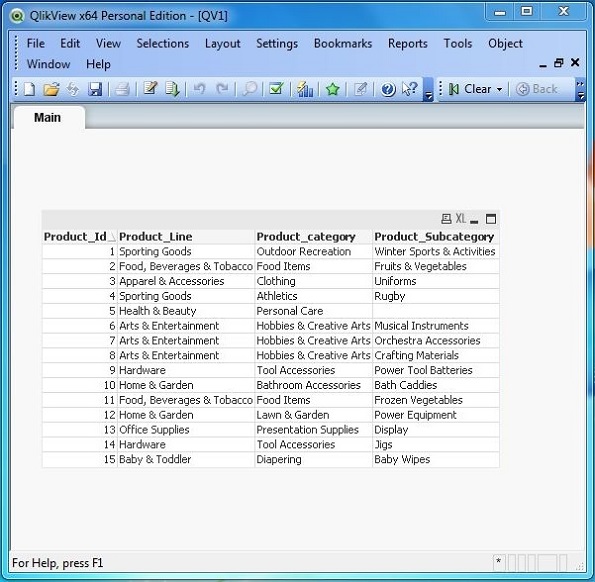QlikView - Fichiers de données (QVD)
L'une des caractéristiques importantes de QlikView, qui le rend si distingué, est la possibilité de stocker une très grande quantité de données dans une taille très compressée et de les stocker avec les documents QlikView. Par conséquent, une fois le document créé, nous n'avons pas besoin de nous connecter à la source de données, car les données sont déjà stockées avec la mise en page du document. Ceci est réalisé via le fichier QVD, qui est un fichier plat stocké avec l'extension .qvd. Un fichier QVD stocke les données d'un document QlikView et il est créé à l'aide de l'éditeur de script disponible dans le document QlikView.
Avantages de l'utilisation des fichiers QVD
Les avantages de l'utilisation des fichiers QVD dans QlikView sont les suivants:
- Chargement plus rapide des données
- Prise en charge gracieuse de la mise à l'échelle à mesure que le volume de données augmente
- Utilisé en charge incrémentielle
- Les données de plusieurs sources peuvent être regroupées en un seul ensemble de données
- Extraire des données en parallèle
Création de fichiers QVD
Les fichiers QVD sont créés à l'aide de l'instruction STORE lors du chargement des fichiers QlikView. Cette instruction crée un seul fichier qvd, qui est stocké à l'emplacement spécifié sous forme de fichier; distinct du fichier QVW par lequel il est créé.
Vous trouverez ci-dessous un exemple de stockage du fichier qvd après le chargement des données dans le document QlikView en lisant un fichier source.

Utilisation des fichiers QVD
Un fichier QVD est chargé dans un document QlikView de la même manière que d'autres fichiers tels que CSV, Excel et des fichiers délimités sont utilisés. Nous utilisons leOpen option disponible sous le Fileet recherchez le fichier QVD que nous avons créé auparavant. À l'ouverture, il nous donne une fenêtre pour voir les données, sélectionnez les en-têtes de colonne et effectuez toute transformation de données requise

Script du chargeur de fichiers QVD
En cliquant sur Terminer, la fenêtre d'édition du script apparaît et affiche le code utilisé pour charger le fichier QVD. Nous pouvons modifier ce code davantage. Par exemple, pour n'afficher que quelques-unes des colonnes à afficher ou pour appliquer une fonction intégrée, etc. Cliquez sur Terminer pour charger le fichier dans le document QlikView actuel. Enregistrez le document QlikView soususe_qvd.qvw.
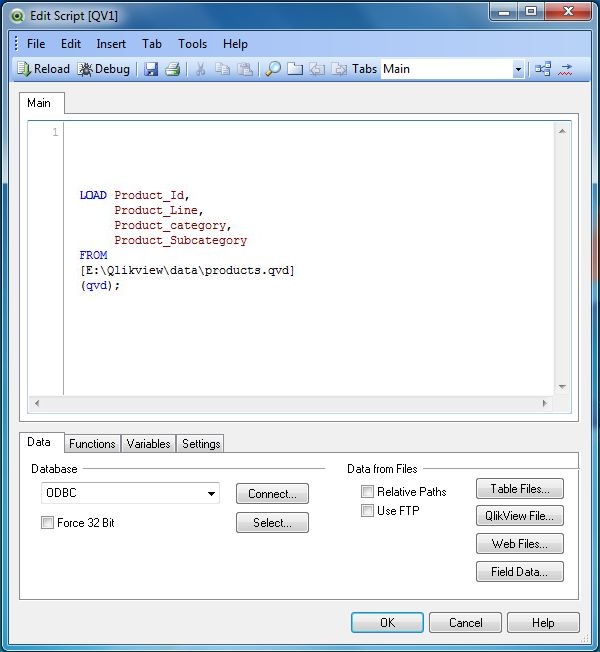
Affichage des données à partir du fichier QVD
Recharger le document en utilisant Control+R et choisissez l'option de menu Layout → New Sheet Objects → Table Box. Une fenêtre apparaît affichant toutes les colonnes du tableau présentes dans le fichier QVD. Sélectionner"Add All"pour ajouter toutes les colonnes à la table d'affichage. Utilisez le"Promote/Demote"option pour changer l'ordre des colonnes. Cliquez sur "Terminer". L'écran suivant apparaît, montrant le contenu du fichier QVD.